- Baza wiedzy
- Konto i ustawienia
- Integracje
- Wyświetlanie obiektu koszyka
Uwaga: Tłumaczenie tego artykułu jest podane wyłącznie dla wygody. Tłumaczenie jest tworzone automatycznie za pomocą oprogramowania tłumaczącego i mogło nie zostać sprawdzone. W związku z tym, angielska wersja tego artykułu powinna być uważana za wersję obowiązującą, zawierającą najnowsze informacje. Możesz uzyskać do niej dostęp tutaj.
Wyświetlanie obiektu koszyka
Data ostatniej aktualizacji: 23 września 2025
Dostępne z każdą z następujących podpisów, z wyjątkiem miejsc, w których zaznaczono:
Obiekt cart przechowuje informacje o zakupach e-commerce w HubSpot. Obejmuje to na przykład porzucone koszyki z Shopify i innych aplikacji e-commerce, takich jak NetSuite lub WooCommerce.
Wyświetlanie i edytowanie rekordów koszyka
Aby wyświetlić rekordy koszyka:
- Na koncie HubSpot przejdź do System CRM > Kontakty..
- W lewym górnym rogu kliknij Kontakty > Koszyki.
- Na stronie indeksu rekordów znajdź rekord, z którym chcesz pracować i kliknij jego nazwę.
Rekord koszyka jest podobny do innych rekordów obiektów w HubSpot. Możesz wchodzić w interakcje z rekordem, wyświetlać działania na osi czasu rekordu i kojarzyć z nim inne obiekty, takie jak kontakty, firmy i zamówienia. Można również
- Dostosowaćukład rekordu.
- Edytować lub tworzyć nowe właściwości koszyka.
- Tworzyć widoki rekordów.
- Tworzyć niestandardowe raporty oparte na koszykach.
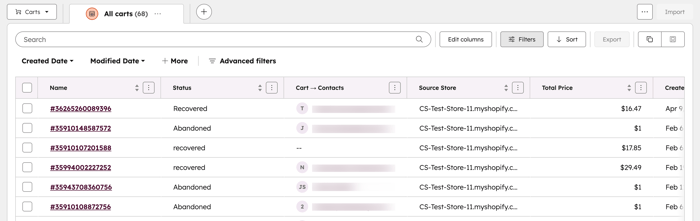
Tworzenie segmentu rekordów koszyka
Możesz także utworzyć segment rekordów koszyka. Aby to zrobić:
- Na swoim koncie HubSpot przejdź do sekcji CRM > Segmenty..
- Kliknij Utwórz segment.
- Kliknij Inne obiekty i wybierz Koszyki. Następnie kliknij Dalej.
- W górnej części strony wprowadź nazwę segmentu.
- Kliknij Dodaj filtr i wybierz dowolne właściwości koszyka. Możesz także filtrować według powiązanych obiektów.
- W prawym górnym rogu kliknij przycisk Sprawdź i zapisz.
Integrations
Dziękujemy za opinię. Jest ona dla nas bardzo ważna.
Niniejszy formularz służy wyłącznie do przekazywania opinii dotyczących dokumentacji. Dowiedz się, jak uzyskać pomoc dotyczącą HubSpot.